电脑字体模糊有重影怎么调整 电脑字体模糊有重影怎么办
更新时间:2023-03-08 17:33:14作者:jiang
近日有小伙伴在使用电脑的时候,却突然发现电脑字体有点模糊且有重影,看着非常不舒服,想必很多人都遇到过相同的情况吧,那么要怎么办呢,我们可以通过修改分辨率来进行调整,不妨跟着小编的步伐一起来看看电脑字体模糊有重影的详细调整方法。
解决方法:
1.第一步,右击桌面的空白处,弹出下拉子菜单。
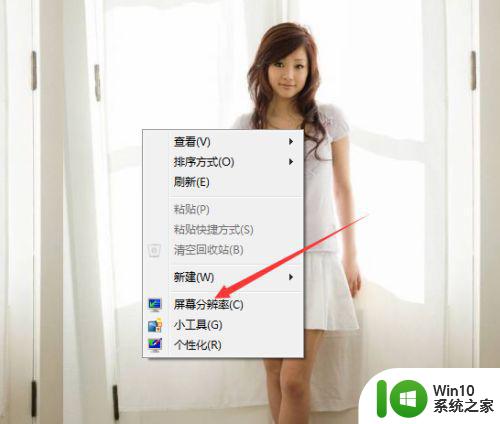
2.第二步,选择“屏幕分辨率”。查看计算机的分辨率是否设为推荐的分辨率,如果不是的话,更改分辨率即可。
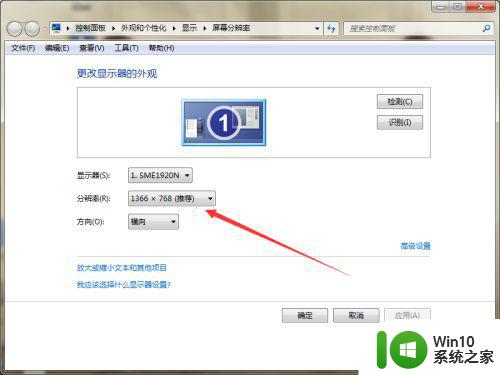
3.第三步,如果分辨率正确的话。右击桌面的计算机图标,弹出下拉菜单。
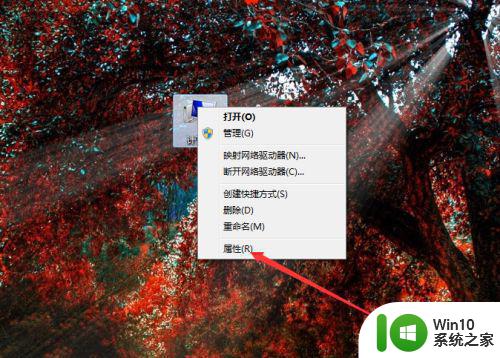
4.第四步,选择“属性”,查看计算机系统信息。

5.第五步,选择“高级系统设置”,弹出系统属性的高级选项卡窗口。
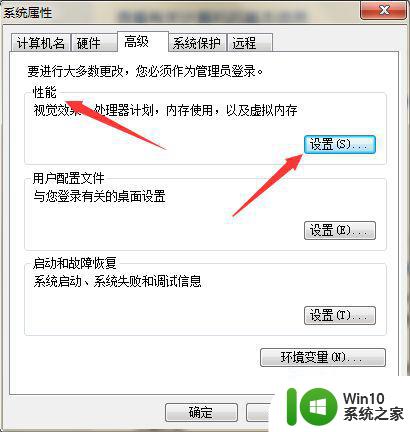
6.第六步,点击“性能”下方的设置按钮,弹出性能选项窗口。
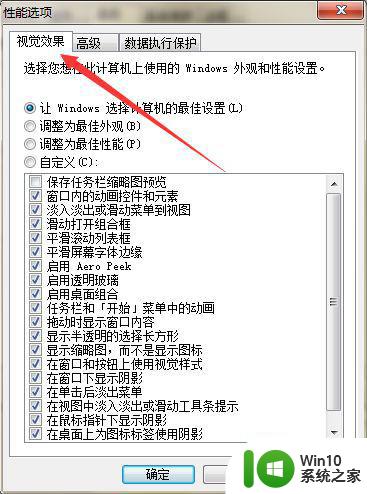
7.第七步,在页面上取消勾选“平滑屏幕字体边缘”。然后点击应用确定,就可以解决问题。
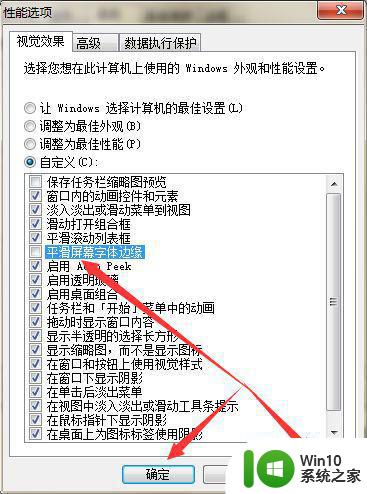
以上就是电脑字体模糊有重影怎么办的全部内容,还有不懂得用户就可以根据小编的方法来操作吧,希望能够帮助到大家。
电脑字体模糊有重影怎么调整 电脑字体模糊有重影怎么办相关教程
- 电脑屏幕重影字体模糊如何解决 电脑显示器字体模糊有重影怎么办
- 电脑显示屏幕字体模糊修复方法 电脑屏幕字体模糊如何调整
- 电脑所有字体阴影的解决教程 电脑字体有阴影怎么去掉
- wps怎么;字体边模糊 wps怎么改变字体边模糊
- win8.1调整字体清晰度的方法 win8.1字体模糊怎么解决
- 电脑显示器字体发虚模糊不清修复方法 电脑显示器字体发虚模糊不清原因分析
- 电脑显示的字体不清晰如何处理 电脑屏幕字体模糊怎么调整
- 电脑字体有阴影的处理方法 电脑字体如何去除阴影
- 谷歌网页字体模糊发虚不清晰怎么回事 谷歌网页字体模糊发虚不清晰怎么办
- 电脑屏幕显示文字发虚修复方法 电脑显示字体模糊怎么调整
- 模糊字体怎么变清晰 如何在PS中让模糊的字体变得更清晰
- 投影仪重影如何消除 投影仪画面有重影怎么调整
- U盘装机提示Error 15:File Not Found怎么解决 U盘装机Error 15怎么解决
- 无线网络手机能连上电脑连不上怎么办 无线网络手机连接电脑失败怎么解决
- 酷我音乐电脑版怎么取消边听歌变缓存 酷我音乐电脑版取消边听歌功能步骤
- 设置电脑ip提示出现了一个意外怎么解决 电脑IP设置出现意外怎么办
电脑教程推荐
- 1 w8系统运行程序提示msg:xxxx.exe–无法找到入口的解决方法 w8系统无法找到入口程序解决方法
- 2 雷电模拟器游戏中心打不开一直加载中怎么解决 雷电模拟器游戏中心无法打开怎么办
- 3 如何使用disk genius调整分区大小c盘 Disk Genius如何调整C盘分区大小
- 4 清除xp系统操作记录保护隐私安全的方法 如何清除Windows XP系统中的操作记录以保护隐私安全
- 5 u盘需要提供管理员权限才能复制到文件夹怎么办 u盘复制文件夹需要管理员权限
- 6 华硕P8H61-M PLUS主板bios设置u盘启动的步骤图解 华硕P8H61-M PLUS主板bios设置u盘启动方法步骤图解
- 7 无法打开这个应用请与你的系统管理员联系怎么办 应用打不开怎么处理
- 8 华擎主板设置bios的方法 华擎主板bios设置教程
- 9 笔记本无法正常启动您的电脑oxc0000001修复方法 笔记本电脑启动错误oxc0000001解决方法
- 10 U盘盘符不显示时打开U盘的技巧 U盘插入电脑后没反应怎么办
win10系统推荐
- 1 萝卜家园ghost win10 32位安装稳定版下载v2023.12
- 2 电脑公司ghost win10 64位专业免激活版v2023.12
- 3 番茄家园ghost win10 32位旗舰破解版v2023.12
- 4 索尼笔记本ghost win10 64位原版正式版v2023.12
- 5 系统之家ghost win10 64位u盘家庭版v2023.12
- 6 电脑公司ghost win10 64位官方破解版v2023.12
- 7 系统之家windows10 64位原版安装版v2023.12
- 8 深度技术ghost win10 64位极速稳定版v2023.12
- 9 雨林木风ghost win10 64位专业旗舰版v2023.12
- 10 电脑公司ghost win10 32位正式装机版v2023.12